
Většina výrobců počítačů a notebooků vytváří samostatný oddíl pro obnovení na pevném disku systémů OEM vyrobených pod jejich značkou OEM, do kterého umístí „standardní“ image systému (můžete se k němu vrátit při obnovení systému na tovární nastavení), jakož i řadu systémových a diagnostických nástrojů výrobce. Velikost takového oddílu může často dosáhnout několika desítek gigabajtů. V některých případech je vhodné takový oddíl OEM / EISA odstranit, aby se systémový oddíl rozšířil kvůli volnému prostoru.
Nejvhodnější je vytvořit / odstranit oddíly pomocí modulu snap-in. správce disků (Správa disků - diskmgmt.msc) V tomto příkladu má oddíl pro obnovení 15 GB označení svazku pro zotavení a typ oddílu OEM (v ruské verzi systému Windows oddíl výrobce zařízení (OEM)). Pokud ve správci disků kliknete na RMB na takový oddíl pro obnovení OEM, můžete vidět, že nabídka disku (včetně tlačítka pro odstranění oddílu) chybí.
Společnost Microsoft konkrétně omezila funkčnost Správa disků na práci se systémovými, chráněnými, skrytými diskovými oddíly a obnovovacími diskovými oddíly OEM. Chcete-li s takovými oddíly pracovat, musíte použít pomocné programy jiných výrobců nebo vestavěný diskový oddíl. V tomto příkladu si ukážeme, jak použít oddíl disku k odstranění oddílu pro obnovení výrobce z pevného disku.
Je důležité! Před odstraněním diskových oddílů pro zotavení OEM a EISA byste měli jasně pochopit, že ztratíte schopnost „vrátit zpět“ operační systém do původního „továrního“ stavu. Tato část může dále obsahovat ovladače, systémové nástroje výrobce, konfigurační soubory používané firmwarem během spouštění atd. Proto musíte jasně pochopit, proč používáte oddíl pro obnovení a co může ohrozit jeho odstranění. V některých případech stojí za to podívat se na webové stránky výrobce, kde najdete oficiální pokyny a nástroje pro vytváření disků pro obnovení CD / DVD pro následné odstranění nebo přenos diskových oddílů OEM (splnil jsem takovou instrukci pro Lenovo ThinkPad, což znamená reset BIOS / UEFI). A samozřejmě nezapomeňte, že v systémech UEFI nemůžete odstranit oddíl EFI System Partition (ESP) obsahující bootloader (způsob, jak obnovit smazané oddíly EFI).Spusťte příkazový řádek jako správce a spusťte příkaz
diskpart
Seznam disků v systému.
DISKPART> seznam diskDisk ### Status Size Free Dyn Gpt
-------- ------------- ------- ------- --- ---
Disk 0 Online 59 GB 5120 KB
Vyberte jednotku, na které je oddíl umístěn:
DISKPART> vyberte disk 1
Disk 1 je nyní vybraný disk.
Seznam dostupných oddílů na vybrané jednotce:
DISKPART> oddíl seznamu
Oddíl ### Typ Velikost Offset
------------- ---------------- ------- -------
Oddíl 1 Recovery 400 MB 1024 KB
Systém oddílu 2 (EFI) 260 MB 401 MB
Část 3 Vyhrazeno 128 MB 661 MB
Část 4 Primární 43 GB 789 MB
Oddíl 5 Recovery 495 MB 43 GB
Část 6 Primární 15 GB 44 GB
Pak musíte vybrat oddíl, který chcete odstranit
DISKPART> vyberte oddíl 6
Oddíl 6 je nyní vybraným oddílem.
Zkusme tuto sekci smazat:
DISKPART> odstranit oddíl
Zobrazí se chyba:
Chyba služby Virtual Disk Service:
Chráněný oddíl nelze odstranit bez sady parametrů ochrany síly.
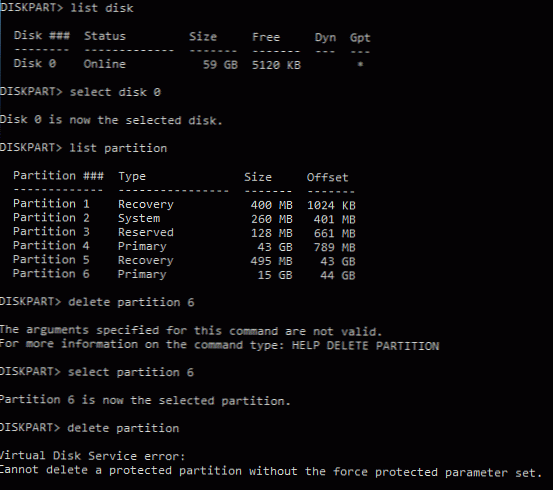
I.e. diskpart nemůže odstranit podobný oddíl.
Zobrazujeme podrobné informace o vybrané sekci:
DISKPART> oddíl s podrobnostmi
Oddíl 6
Typ: 27
Skryté: ano
Aktivní: Ano
Jak vidíte, typ oddílu je nastaven na 27, i když obvyklý oddíl Windows NT NTFS se standardní tabulkou oddílů MBR používá typ - 07 (skrytý oddíl má kód - 17).
Můžete zkusit změnit typ oddílu takto:
DISKPART> setid id = 07
Nejsnadnější je však okamžitě odstranit oddíl pomocí zvláštního přepisovacího příznaku, který vám umožní odstranit diskový oddíl jakéhokoli typu:
DISKPART> odstranit přepsání oddílu
DiskPart úspěšně odstranil vybraný oddíl.
Nyní můžete příkazem zavřít relaci diskpart exit.
Můžete tedy odstranit jakýkoli oddíl OEM nebo EFI. Po odstranění oddílu pomocí grafického nástroje Správa disků můžete vzhledem k volnému místu stávající oddíl rozbalit nebo vytvořit nový..











